散布図マトリックスは、複数のデータセットのパターンや関係を比較することができるデータ調査ツールです。
散布図マトリックス(SPM)グラフでは、レイヤまたはテーブルを入力として使用します。グラフで使用するフィールドを選択します。このグラフには、2 つの主な構成要素があります。各フィールドに対応する小さな散布図のマトリックスと、それより大きいプレビュー ウィンドウです。プレビュー ウィンドウには、選択したフィールドのペアに対応する散布図が詳しく表示されます。各フィールドの値の分布状況を表すヒストグラムをプロットすることも可能です。
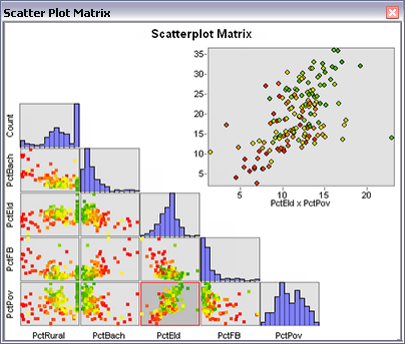
散布図マトリックス ウィザード
ウィザードに従って散布図マトリックス グラフを作成できます。
- データ ソース - [レイヤ/テーブル] コントロールで、散布図マトリックス グラフの作成に使用するデータ ソースを選択します。
- フィールド - グラフの作成に使用するフィールドを設定します。散布図マトリックス グラフでは 3 つ以上のフィールドを指定する必要があります。
- [フィールド] コントロールをクリックし、リストからいずれかのフィールドを選択します。この操作をグラフで使用するフィールドごとに繰り返します。
- 表示されているソースのすべてのフィールドを使用する場合、[すべてのフィールドを追加] ボタンをクリックします。
使用しないフィールドを除去するには、そのフィールドを選択し、ドロップダウン リストから [<削除>] を選択します。

- フィールドの説明に使用するテキストを変更する場合は、[ラベル] コントロールを使用します。この操作は、長いフィールド名を短くする場合によく使用します。
- 色 - デフォルトで、すべてのグラフの色がソース レイヤと同じ色になります。散布図マトリックス グラフのすべてのエレメントに単一の色を適用する場合、[色] コントロールを [カスタム] に設定し、使用する色をカラー パレット コントロールで選択します。
- シンボル - [シンボル プロパティ] では、大きく表示されるプレビュー ウィンドウのグラフ エレメントのスタイル、サイズ、形状を変更できます。
- ヒストグラム - [ヒストグラムの表示] チェックボックスをオンにすることで、各フィールドの値の度数分布を表示できます。これは、特定のフィールドの値が偏っている場合に、その値の状態を表示するのに役立ちます。[クラス] コントロールを使用してヒストグラムの区分けを管理できます。
グラフ ウィザードの最初のページは、次のようになります。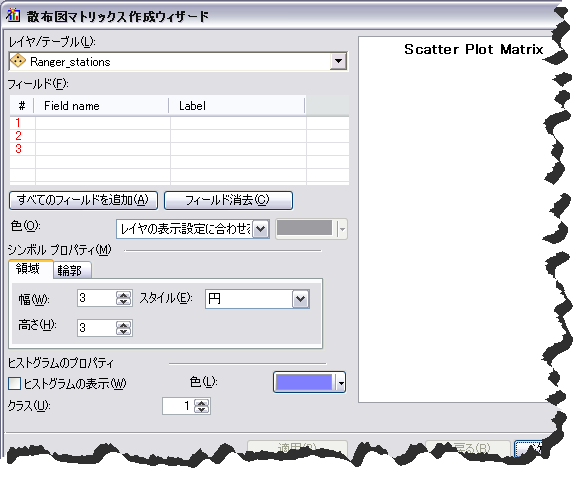
散布図マトリックスで使用するデータのパラメータを指定した後、ウィザードの次のページに進み、グラフの一般プロパティを設定します。これらの手順が完了すると、ArcMap のフローティング ウィンドウにグラフが作成されます。
グラフの作成後に、グラフを右クリックして [プロパティ] を選択するかグラフをダブルクリックすることによってウィザードに戻り、さらに変更を加えることができます。特定の変更を行う方法については、「グラフの変更について」をご参照ください。グラフを右クリックするとグラフ オプションのショートカット メニューが開き、グラフの表示、保存、変更に関連する各種オプションが表示されます。